ctrl键失灵,小猪教您ctrl键失灵该怎么办
- 时间:2018年07月13日 21:47:53 来源:魔法猪系统重装大师官网 人气:9019
因为ctrl键在我们的键盘使用中充当着重要的角色,所以小编觉得哈,我们应该要学会怎么解决ctrl键失灵的问题。既然说到这儿,那重点就来了,小编下面就来给你们说说ctrl键失灵的解决方法。
ctrl键作为键盘的控制键,它的作用是很大的,所以当一旦ctrl键失灵了,就会给我们操作电脑带来很多的不便。所以今天小编就要来跟你们说说当ctrl键失灵了我们该怎么处理。
方法一:
首先输入命令“OP”,再打开“选项”菜单,在选项菜单中的上边一栏中找到“用户系统设置”。具体操作位置可以参照下方附图的箭头所标识的位置。保存完成后就可以在绘图区域使用CTRL键了,如CTRL+C,CTRL+V,CTRL+A,等一系列和CTRL有关快捷命令,如图所示是以CTRL+C为例的复制快捷命令。
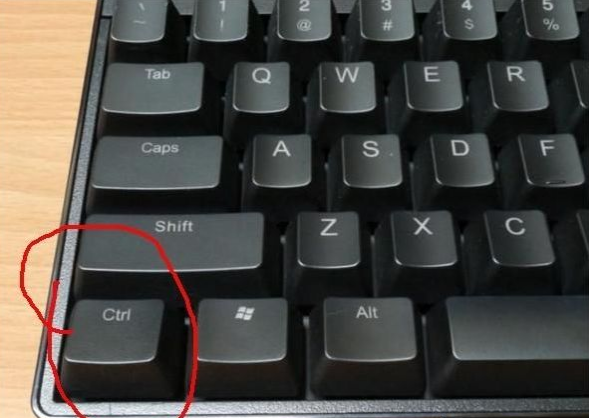
控制键失灵载图1
方法二:
比如CTRL+C(复制),CTRL+V(粘贴)CTRL+A(全选)等一系列和CTRL键有关的命令都会失效,这是点OP(选项),再点“用户系统配置”,然后在“WINDOWS标准加速键”前打上勾即可。标准加速键打上勾后,和CTRL键有关的命令则有效,否则就会失灵。

ctrl键载图2
上面两种就是解决CTRL键失灵的方法啦~~
上一篇:显卡交火,小猪教您双显卡交火怎么设置
下一篇:无线键盘,小猪教您怎么使用无线键盘









